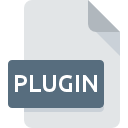
PLUGIN-filformat
Mac OS X Plug-in
-
Category
-
Popularitet4.2 (4 votes)
Hva er PLUGIN fil?
.PLUGIN filtype brukes til å installere pluginpakker i MAC OS X. Disse plugin-filene er tillegget på verktøy som hjelper andre programmer til å kjøre bedre og levere mer produktivitet til brukerne. Disse er også kjent som plugin bibliotek filer for MAC OS. Ulike MAC OS X-programmer kan ha egne tredjeparts .PLUGIN-filer som er installert i deres respektive steder på harddisken. Noen står alene. PLUGIN-filer tjener som små verktøyprogrammer selv og kjøres ved hjelp av hvilken som helst nettleser på MAC OS for å gjøre små oppgaver.
Programmer som støtter PLUGIN filtype
PLUGIN filer kan oppstå på alle systemplattformer, inkludert mobil, men det er ingen garanti for at hver enkelt støtter slike filer.
Programmer som betjener PLUGIN-filer
Updated: 08/23/2022
Hvordan åpne en PLUGIN-fil?
Å ikke kunne åpne filer med PLUGIN forlengelse kan ha forskjellige opphav. Hva som er viktig, alle vanlige problemer relatert til filer med PLUGIN forlengelse kan løses av brukerne selv. Prosessen er rask og involverer ikke en IT-ekspert. Vi har utarbeidet en liste som vil hjelpe deg å løse dine problemer med PLUGIN filer.
Trinn 1. Installer QuickTime Player programvare
 Den vanligste årsaken til slike problemer er mangelen på riktige applikasjoner som støtter PLUGIN filer installert på systemet. Dette problemet kan løses ved å laste ned og installere QuickTime Player eller et annet kompatibelt program, for eksempel Adobe Photoshop, Amaya, Safari for Microsoft Windows. Den fullstendige listen over programmer gruppert etter operativsystemer finner du ovenfor. Den sikreste metoden for å laste ned QuickTime Player installert er ved å gå til utviklerens nettsted (Apple, Inc.) og laste ned programvaren ved å bruke koblinger som følger med.
Den vanligste årsaken til slike problemer er mangelen på riktige applikasjoner som støtter PLUGIN filer installert på systemet. Dette problemet kan løses ved å laste ned og installere QuickTime Player eller et annet kompatibelt program, for eksempel Adobe Photoshop, Amaya, Safari for Microsoft Windows. Den fullstendige listen over programmer gruppert etter operativsystemer finner du ovenfor. Den sikreste metoden for å laste ned QuickTime Player installert er ved å gå til utviklerens nettsted (Apple, Inc.) og laste ned programvaren ved å bruke koblinger som følger med.
Trinn 2. Oppdater QuickTime Player til den nyeste versjonen
 Hvis problemene med å åpne PLUGIN filer fortsatt oppstår selv etter installasjon av QuickTime Player, er det mulig du har en utdatert versjon av programvaren. Sjekk utviklerens nettsted om en nyere versjon av QuickTime Player er tilgjengelig. Noen ganger introduserer programvareutviklere nye formater i stedet for det som allerede støttes sammen med nyere versjoner av applikasjonene sine. Hvis du har installert en eldre versjon av QuickTime Player, støtter det muligens ikke PLUGIN-format. Alle filformatene som ble håndtert helt fint av de tidligere versjonene av et gitt program, bør også være mulig å åpne med QuickTime Player.
Hvis problemene med å åpne PLUGIN filer fortsatt oppstår selv etter installasjon av QuickTime Player, er det mulig du har en utdatert versjon av programvaren. Sjekk utviklerens nettsted om en nyere versjon av QuickTime Player er tilgjengelig. Noen ganger introduserer programvareutviklere nye formater i stedet for det som allerede støttes sammen med nyere versjoner av applikasjonene sine. Hvis du har installert en eldre versjon av QuickTime Player, støtter det muligens ikke PLUGIN-format. Alle filformatene som ble håndtert helt fint av de tidligere versjonene av et gitt program, bør også være mulig å åpne med QuickTime Player.
Trinn 3. Tildel QuickTime Player til PLUGIN filer
Hvis problemet ikke er løst i forrige trinn, bør du knytte PLUGIN-filer til den nyeste versjonen av QuickTime Player du har installert på enheten din. Neste trinn bør ikke utgjøre noen problemer. Prosedyren er enkel og i stor grad systemuavhengig

Fremgangsmåten for å endre standardprogrammet i Windows
- Høyreklikk på filen PLUGIN og velg alternativet
- Velg deretter alternativet , og bruk deretter for å åpne listen over tilgjengelige applikasjoner
- Til slutt velger du , peker på mappen der QuickTime Player er installert, merk av i boksen Bruk alltid denne appen til å åpne PLUGIN filer og samsvar med valget ditt ved å klikke knappen

Fremgangsmåten for å endre standardprogrammet i Mac OS
- Ved å klikke med høyre museknapp på den valgte PLUGIN-filen, åpner du filmenyen og velger
- Fortsett til delen . Hvis den er lukket, klikker du på tittelen for å få tilgang til tilgjengelige alternativer
- Velg riktig programvare og lagre innstillingene dine ved å klikke
- Det skal vises et meldingsvindu som informerer om at denne endringen vil bli brukt på alle filer med PLUGIN utvidelse. Ved å klikke bekrefter du valget.
Trinn 4. Kontroller at PLUGIN ikke er feil
Hvis du fulgte instruksjonene fra de foregående trinnene, men problemet fremdeles ikke er løst, bør du bekrefte PLUGIN-filen det gjelder. Problemer med å åpne filen kan oppstå av forskjellige årsaker.

1. Kontroller at PLUGIN det gjelder ikke er infisert med et datavirus
Hvis filen er infisert, hindrer skadelig programvare som ligger i PLUGIN-filen forsøk på å åpne den. Skann PLUGIN-filen så vel som datamaskinen din for malware eller virus. PLUGIN-fil er infisert med skadelig programvare? Følg trinnene som antivirusprogramvaren foreslår.
2. Kontroller at strukturen til PLUGIN-filen er intakt
Hvis du skaffet den problematiske filen PLUGIN fra en tredjepart, kan du be dem om å gi deg en annen kopi. Det er mulig at filen ikke er riktig kopiert til et datalagring og er ufullstendig og derfor ikke kan åpnes. Når du laster ned filen med forlengelsen PLUGIN fra internett, kan det oppstå en feil som resulterer i ufullstendig fil. Prøv å laste ned filen igjen.
3. Kontroller om kontoen din har administratorrettigheter
Noen ganger for å få tilgang til filer, må brukeren ha administratorrettigheter. Logg ut av din nåværende konto og logg inn på en konto med tilstrekkelige tilgangsrettigheter. Åpne deretter filen Mac OS X Plug-in.
4. Kontroller at enheten din oppfyller kravene for å kunne åpne QuickTime Player
Hvis systemet har mye last, kan det hende at det ikke er i stand til å håndtere programmet du bruker til å åpne filer med PLUGIN-type. I dette tilfellet lukker du de andre programmene.
5. Sjekk om du har de siste oppdateringene til operativsystemet og driverne
Oppdaterte system og drivere gjør ikke bare datamaskinen din mer sikker, men kan også løse problemer med Mac OS X Plug-in-fil. Utdaterte drivere eller programvare kan ha forårsaket manglende evne til å bruke en perifer enhet som er nødvendig for å håndtere PLUGIN filer.
Vil du hjelpe?
Hvis du har tilleggsopplysninger om filtypen PLUGIN, vil vi sette stor pris hvis du deler dem med brukerne våre. Benytt deg av skjemaet som befinner seg her og send oss opplysninger som du har om filtypen PLUGIN.

 Windows
Windows 



 MAC OS
MAC OS 


